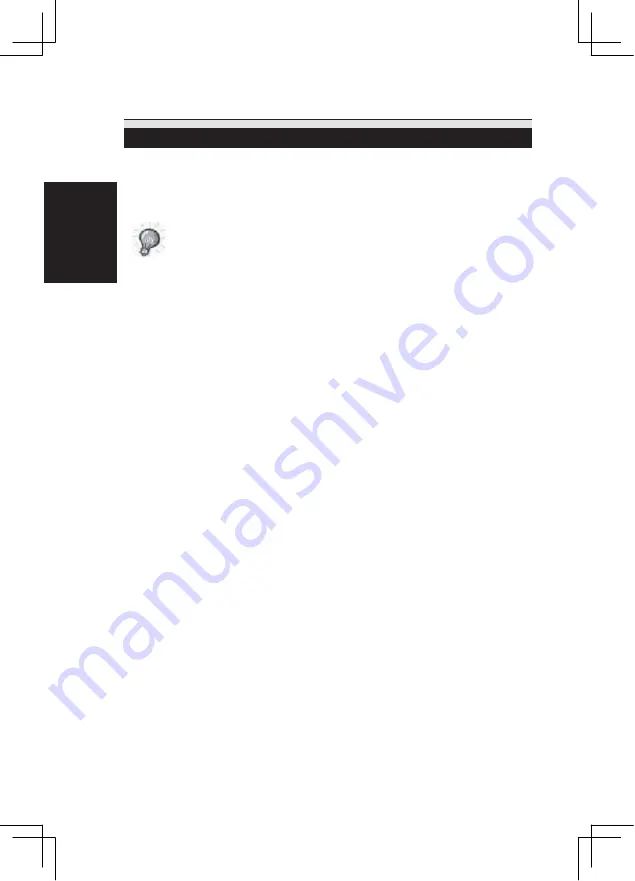
6
FR
A
N
ÇA
IS
GUIDE DE MISE EN ROUTE (GMR)
SYSTÈME D'EXPLOITATION WINDOWS - PENDANT L'INSTALLATION DU PILOTE
UN MESSAGE D'AVERTISSEMENT PEUT APPARAÎTRE, SI C'EST LE CAS
VEUILLEZ CHOISIR "INSTALLER QUAND MÊME CE PILOTE".
Assurez-vous de bien installer le Logiciel d'application AVANT d'installer le
pilote du scanneur CyberView.
Vous pouvez installer directement le pilote du scanneur si vous avez déjà installé un
logiciel d'application compatible avec TWAIN sur votre ordinateur. Les utilisateurs d'un
Mac peuvent utiliser iPhoto pour éditer les photos.
Rem arque :
1. Dans la fenêtre "Assistant Nouveau périphérique détecté", choisissez
"Chercher automatiquement ou parcourir l'ordinateur pour le logiciel pilote".
2. Dans la fenêtre "Continuation de l'Assistant Nouveau périphérique détecté",
choisissez "Finir".
REMARQUE : Certains PC n'affichent pas la fenêtre de nouveau périphérique détecté,
certains l'installe automatiquement en arrière plan.
INS T ALL AT ION DU LOGICIEL ET DES PILOTES
Avant d'installer le pilote du scanneur...
Si vous décidez d'utiliser le logiciel d'application fourni pour éditer les images, installez
le logiciel d'application (par ex :
Presto Image Folio
) en insérant le DVD du logiciel
d'application dans le lecteur de DVD de l'ordinateur. Suivez les instructions qui
s'affichent dans la nouvelle fenêtre qui apparaît automatiquement.
Installation du pilote du scanneur
a. Insérez le CD dans le lecteur de CD/DVD de votre ordinateur et parcourez le
contenu.
b. Double-cliquez sur l'icône ”CyberView” pour commencer l'installation. Suivez
les instructions à l’écran pour terminer l'installation.
REMARQUE :
Assurez-vous que le scanneur n'est PAS connecté à
l'ordinateur lorsque vous installez le pilote de CyberView X 5.0.
c. Redémarrez votre ordinateur quand l’installation est terminée.
Veuillez noter :
Lorsque vous installez votre nouveau scanneur avec un système
d'exploitation qui possède déjà un scanneur plat USB ou une
imprimante/photocopieur/scanneur tout-en-un, il peut être nécessaire de débrancher
l'autre scanneur du port USB pour que le scanneur de diapos marche correctement.
Содержание ProScan 10T
Страница 1: ...1 ENGLISH ProScan 10T CyberView X X5 User s M Ma an nu ua al...
Страница 2: ...2 ENGLISH...
Страница 22: ...ENGLISH USER INTERFACE 22...
Страница 31: ......
Страница 32: ......
Страница 33: ...DEUTSCH 1 DEUTSC H ProScan10 T CyberView X5 Bedienungsanleitung...
Страница 34: ......
Страница 55: ...23 DEUTSC H Benutzeroberfl che...
Страница 64: ......
Страница 65: ...1 ESPA OL CyberView X5 Manual del usuario ProScan 10T...
Страница 66: ...2 ESPA OL...
Страница 69: ...5 ESPA OL...
Страница 76: ...ESPA OL INTERFAZ DEL USUARIO 12...
Страница 95: ...1 1 FRAN AIS CyberView X5 Manuel d utilisation ProScan 10T...
Страница 96: ...2 FRAN AIS...
Страница 99: ...5 FRAN AIS...
Страница 106: ...FRAN AIS INTERFACE UTILISATEUR 12...
Страница 125: ...ITALIANO ProScan 10T CyberView X5SF Manuale dell utente...
Страница 126: ......
Страница 137: ...13 INTERFACCIA UTENTE ITALIANO...
Страница 156: ......
Страница 157: ...NEDERLANDS CyberView X5 Gebruikershandleiding PreScan 10T...
Страница 158: ......
Страница 169: ...13 GEBRUIKERSINTERFACE NEDERLANDS...
Страница 188: ......
Страница 189: ...1 1 PORTUG U S DO BRASIL CyberView X5 Manual do Usu rio ProScan 10T...
Страница 190: ...2 PORTUGU S DO BRASIL...
Страница 193: ...5 PORTUGU S DO BRASIL...
Страница 200: ...INTERFACE DO USU RIO 12 PORTUGU S DO BRASIL...
Страница 219: ......
Страница 220: ......
Страница 221: ......
Страница 222: ......
Страница 223: ......
Страница 224: ......
















































